वीवो IQOO Neo 5 PD2055F टेस्ट प्वाइंट
अनेक वस्तुओं का संग्रह / / October 18, 2021
क्या आपको Vivo IQOO Neo 5 (कोडनेम PD2055F) स्मार्टफोन मिला है? तब यह मार्गदर्शिका आपके काम आएगी। यदि आपने अपने डिवाइस को बंद कर दिया है, अपना पैटर्न लॉक विवरण खो दिया है, या हार्ड रीसेट के बाद अपने Google खाते को सत्यापित करने में सक्षम नहीं हैं, तो आप इस गाइड का उपयोग करके इसे जल्दी से बायपास कर सकते हैं।
आप छवियों के साथ नीचे दिए गए पूर्ण गाइड का पालन करके आसानी से विवो IQOO Neo 5 का ईडीएल टेस्ट प्वाइंट कनेक्शन प्राप्त कर सकते हैं। आईएसपी पिनआउट का उपयोग करके, आप आसानी से स्टॉक रोम को पुनर्स्थापित कर सकते हैं, एफआरपी लॉक को बायपास कर सकते हैं, या यूएफआई बॉक्स के माध्यम से अपने डिवाइस पर उपयोगकर्ता डेटा रीसेट कर सकते हैं। इस गाइड में, हम 9008 ईडीएल मोड में रीबूट करने के तरीके के बारे में भी मार्गदर्शन करेंगे।
पृष्ठ सामग्री
-
आईएसपी पिनआउट क्या है?
- वीवो IQOO Neo 5 PD2055F ISP टेस्ट प्वाइंट / पिनआउट इमेज:
-
विवो IQOO Neo 5. पर ईडीएल मोड कैसे दर्ज करें
- विधि 1: एडीबी का उपयोग करना
- विधि 2: फास्टबूट का उपयोग करना
- विधि 3: हार्डवेयर परीक्षण बिंदुओं द्वारा / अपने डिवाइस को पुनर्स्थापित करें
- UFI टूल बॉक्स का उपयोग करके फर्मवेयर कैसे फ्लैश करें
- बायपास एफआरपी लॉक, पूर्ण मिटा, बायपास सुरक्षा, और बहुत कुछ:
- उपयोगकर्ता लॉक साफ़ करें (कोड, पिन, जेस्चर लॉक, फ़िंगरप्रिंट):
आईएसपी पिनआउट क्या है?
आईएसपी या इन-सिस्टम प्रोग्रामिंग के रूप में भी जाना जाता है इन-सर्किट सीरियल प्रोग्रामिंग (ICSP) हार्डवेयर के लिए जिसमें पिन या कॉन्टैक्ट्स का क्रॉस-रेफरेंस होता है। पिनों को एक साथ छोटा करके, आप मोबाइल, कंप्यूटर जैसे इलेक्ट्रॉनिक उपकरण के लॉजिक बोर्ड (मदरबोर्ड) को पावर या सिग्नल कर सकते हैं। आपको अपने डिवाइस के लॉजिक बोर्ड पर IS पिनआउट कनेक्शन मिलेगा। इसलिए, आपको हैंडसेट के बैक पैनल को हटाना होगा और पिनआउट का पता लगाने के लिए नीचे दी गई छवि का पालन करना होगा।
वीवो IQOO Neo 5 PD2055F ISP टेस्ट प्वाइंट / पिनआउट इमेज:

विवो IQOO Neo 5. पर ईडीएल मोड कैसे दर्ज करें
अपने डिवाइस को ईडीएल मोड में बूट करने के लिए इस निर्देश का ध्यानपूर्वक पालन करें इआपात स्थिति डीअपनालीओड मोड)
यह भी पढ़ें:
ईडीएल मोड क्या है? किसी भी क्वालकॉम डिवाइस पर ईडीएल मोड कैसे दर्ज करें
विधि 1: एडीबी का उपयोग करना
- एडीबी और फास्टबूट टूल डाउनलोड करें और इसे अपने पीसी पर निकालें (सी: / ड्राइव)
- अपने डिवाइस को अपने पीसी से कनेक्ट करें
- एडीबी कमांड खोलें और कमांड दर्ज करें।
.\adb रीबूट edl
विधि 2: फास्टबूट का उपयोग करना
- एडीबी और फास्टबूट टूल डाउनलोड करें और इसे अपने पीसी पर निकालें (सी: / ड्राइव)
- अपने डिवाइस को बूटलोडर में बूट करें
- निकाले गए फ़ोल्डर (ADB और Fastboot Tool) पर अपने पीसी पर कमांड विंडो खोलें।
- अब कमांड दर्ज करें।
.\फास्टबूट ओम edl
विधि 3: हार्डवेयर परीक्षण बिंदुओं द्वारा / अपने डिवाइस को पुनर्स्थापित करें
- डाउनलोड करें QDLloader ड्राइवर
- अपने डिवाइस पर ईडीएल पिनआउट/परीक्षण बिंदु खोजें (परीक्षण बिंदु खोजने के लिए ऊपर की छवि देखें)
- ईडीएल मोड में प्रवेश करने के लिए, आपको बिंदुओं को छोटा करने के लिए धातु की चिमटी या प्रवाहकीय धातु के तार का उपयोग करना होगा।
- एक बार जब आप कर लें, तो USB केबल का उपयोग करके अपने डिवाइस को पीसी से कनेक्ट करें
- इस तरह, आपका डिवाइस होगा ईडीएल मोड दर्ज करें. अब आप खोल सकते हैं क्यूफ़िल या क्यूपीएसटी उपकरण फर्मवेयर फ्लैश करने और अपने डिवाइस को पुनर्स्थापित करने के लिए।
UFI टूल बॉक्स का उपयोग करके फर्मवेयर कैसे फ्लैश करें
- खोलना UFI Android टूलबॉक्स सेटअप
- क्वालकॉम प्रोसेसर का चयन करें
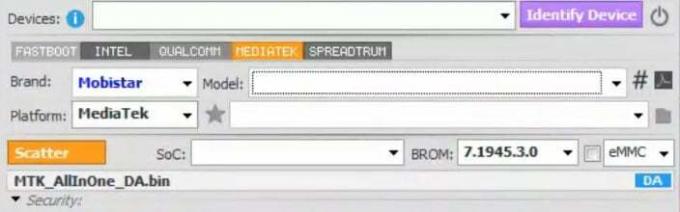
- अब आपको डिवाइस के ब्रांड, प्लेटफॉर्म और मॉडल के नाम का चयन करना होगा।

- फर्मवेयर को यहां से डाउनलोड करें और अंदर एक बनाने के लिए फोल्डर आइकन पर टैप करें।

- अब डाउनलोड की गई फर्मवेयर फाइल को नए बनाए गए फोल्डर में ले जाएं।
- एक बार फिर, ब्रांड नाम चुनें और अपना मॉडल खोजने के लिए मॉडल पर टैप करें।
- मॉडल का चयन करने के बाद, अब आप फ़ोल्डर स्थान का चयन करेंगे
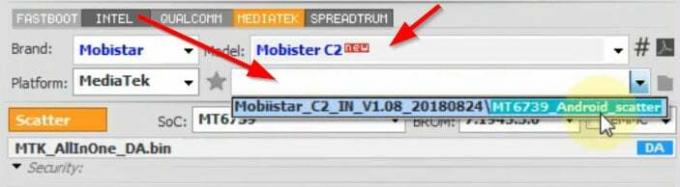
- एक बार जब आप फर्मवेयर फ़ोल्डर का चयन कर लेते हैं, तो अब आपको इस तरह की सूचना स्क्रीन के साथ स्वागत किया जाएगा।

- साथ ही प्रोसेसर मॉडल और डीए फाइल को वेरिफाई करें। अगर सब कुछ ठीक है, तो फ्लैशिंग शुरू करने के लिए नीचे फ्लैश बटन पर क्लिक करें।

- इतना ही! अब आपने अपने वीवो IQOO Neo 5 डिवाइस पर फर्मवेयर को आसानी से फ्लैश कर लिया है।
बायपास एफआरपी लॉक, पूर्ण मिटा, बायपास सुरक्षा, और बहुत कुछ:
8वें चरण तक उपरोक्त विधि का पालन करें, अब फ्लैश बटन को हिट करने से पहले, डिवाइस को पहचानें मेनू पर टैप करें और फिर स्पेशल टास्क विकल्प पर टैप करें।
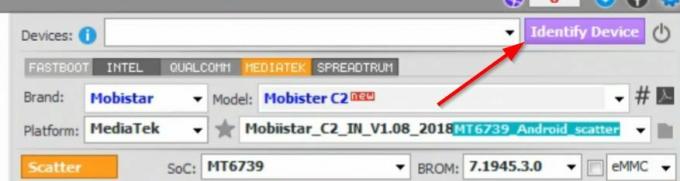

स्पेशल टास्क ड्रॉप-डाउन कई नए विकल्पों के साथ पॉप अप होगा। आप बाईपास FRP लॉक, सुरक्षा, स्पष्ट उपयोगकर्ता लॉक, और बहुत कुछ टैप कर सकते हैं।
उपयोगकर्ता लॉक साफ़ करें (कोड, पिन, जेस्चर लॉक, फ़िंगरप्रिंट):
उपरोक्त विधि का पालन करके, आप अपने विवो IQOO Neo 5 पर उपयोगकर्ता के लॉक को भी साफ़ कर सकते हैं जैसे फ़िंगरप्रिंट लॉक, जेस्चर लॉक, पिन, कोड, और बहुत कुछ।
विज्ञापनों
मुझे आशा है कि यह मार्गदर्शिका विवो IQOO Neo 5 UFS ISP पिनआउट टेस्टपॉइंट खोजने में मददगार थी।



